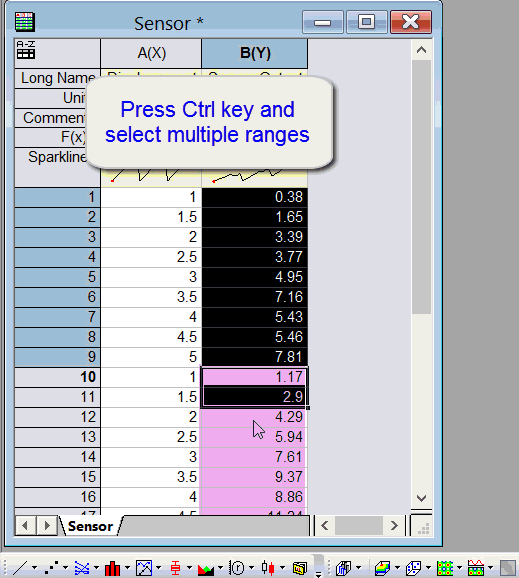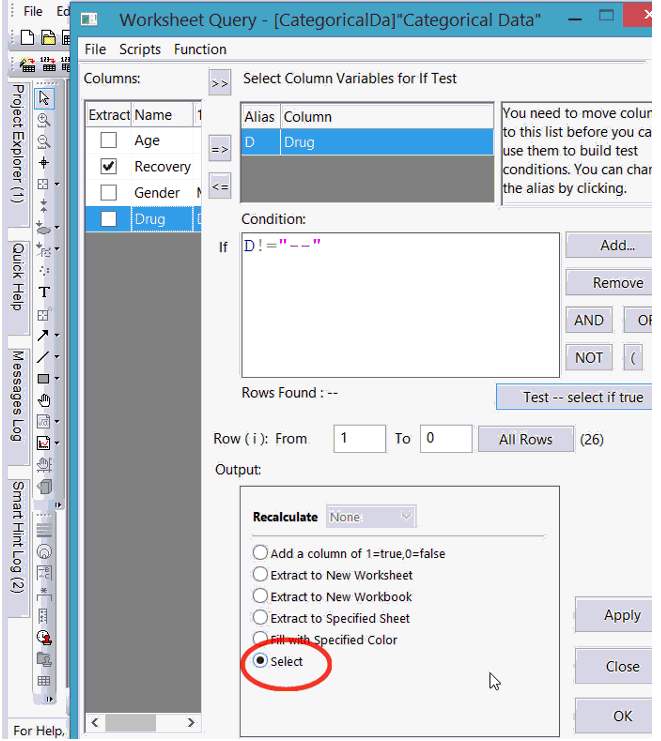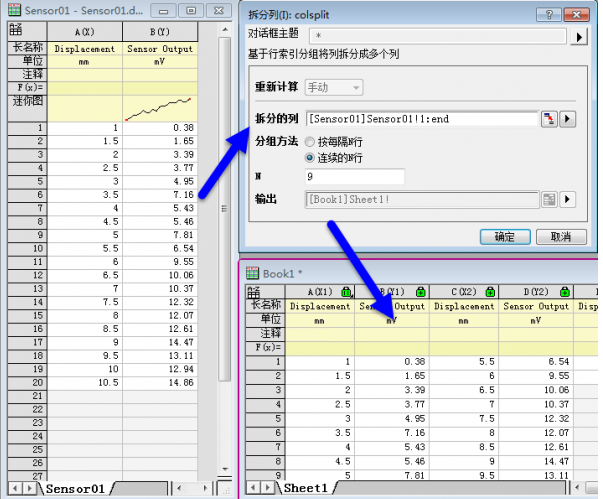如何使用同一列数据中的不同部分绘制几个独立的图?
根据数据块的大小,有多种途径可以实现这一效果。
Contents
1 按住 Ctrl 键选择多个不同的范围
2 使用工作表查询功能按条件选择多个范围
3 拆分列
4 拆分堆叠列
按住 Ctrl 键选择多个不同的范围
按住 Ctrl 键并在同一列数据中 选择多个不同的区域 ,然后进行绘图。操作演示如下动画所示:
注意: 如果数据很多,那么这个方法可能会很繁琐。
使用工作表查询功能按条件选择多个范围
如果数据存在某种规律,那么可以考虑使用 工作表查询 对话框来设置条件以选中多个数据块,然后进行绘图。 例如,如果数据之间由空白行隔开,则可以使用以下方法:
选择 工作表:工作表查询 菜单打开 工作表查询 对话框。
在左侧面板中,只选择想要绘图得数据列,如下动画中演示得 Recovery 列。
选择要在条件中使用得列,并将其移动到右侧面板中,则会为该列创建一个别名(Alias),例如以下动画中的 D 就是 Drug 列的别名。
在 条件 框中,使用别名来定义条件关系。例如 D!="--" (或者 D!="" 如果数据是以空白列分隔的话)
在 输出 组中选择 选择 然后点击 确认。
则在工作表中, Recovery 列中,所有对应与 Drug 列中没有缺失值的单元格都被选中。
对选中的数据进行绘图。
当期望的数据被选中后,则可以直接绘图,例如绘制一个箱线图的操作过程动画如下所示:
注意: 也可以在 工作表查询 中屏蔽数据、提取数据或者访问更高级的函数。 |
拆分列
在 Origin 2016 或更高的版本中,如果想要对每 N 行,或者每个第 N 行绘图,可以选中 XY 列,然后选择 工作表:拆分列 菜单先将数据拆分为多列,然后再进行绘图。如下截图所示:
拆分堆叠列
如果要根据其他列上的组信息绘制数据,则可以先拆分堆叠数据,然后进行绘制。